
Applen odotettu iPhone Mirroring -ominaisuus, joka paljastettiin WWDC:ssä aiemmin tässä kuussa, on nyt saatavilla iOS 18:n ja macOS Sequoian kehittäjä Beta 2 -versiossa. Näin voit peilata ja ohjata iPhonen näyttöä suoraan Macista.
Mikä on iPhonen peilaus macOS Sequoiassa
Mac-käyttäjänä saatat joskus haluta nopeasti tarkistaa iPhonesi ilmoitukset, tarkistaa, oletko vastannut puheluihin tai vain vilkaista, mitä puhelimessasi tapahtuu. Ehkä jopa iPhonessasi käyttämäsi sovellus, jonka haluat olevan saatavilla Macissasi.
MacOS Sequoian uuden iPhone Mirroring -ominaisuuden ansiosta tämä kaikki on nyt mahdollista. Tässä on kaikki, mitä sen avulla voit tehdä:
- Peilaa iPhonen näyttö langattomasti: Näet iPhonesi näytössä kaikki sovellukset ja ilmoitukset Macissa, aivan kuten ne näkyvät itse iPhonessa.
- Ohjaa iPhoneasi: Käytä Macin näppäimistöä, hiirtä tai ohjauslevyä iPhonen ohjaamiseen ja sovellusten ja käyttöliittymän selailuun.
- Vedä ja pudota tiedostoja: Kun iPhone Mirroring on auki Macissa, siirrä tiedostoja, valokuvia, videoita ja muuta iPhonen ja Macin välillä vetämällä ja pudottamalla.
- iPhonesi pysyy lukittuna: iPhonesi pysyy lukittuna peilauksen aikana ja tietosi pysyvät turvassa.
- Ilmoitukset: Macisi näyttää ilmoituksia iPhonestasi. Kun napsautat niitä, Mac voi avata ne peilatussa iPhone-käyttöliittymässä.
iPhonen peilausominaisuus iOS 18:ssa on monella tapaa samanlainen kuin monialustaiset vaihtoehdot, kuten MIUI+, Motorolan Ready For ja Samsungin Phone Link/DeX, mutta se keskittyy pääasiassa iPhonen ja Macin välisen integraation tiivistämiseen.
Ennen kuin aloitat iPhonen peilaus
Tässä on kaikki mitä tarvitset iPhonen peilaus käyttöön Macissa:
- iPhonessasi on oltava iOS 18 Developer Beta 2 tai uudempi.
- Macissasi on oltava macOS Sequoia Developer Beta 2 tai uudempi.
- Molempien laitteiden on oltava lähellä toisiaan ja yhdistetty samaan Wi-Fi-verkkoon.
- Bluetoothin on oltava käytössä molemmissa laitteissa.
- Kun kaksivaiheinen todennus on käytössä, sinun on kirjauduttava sisään samalla Apple ID:llä molemmilla laitteilla.
Jos olet jo Developer Beta -ohjelmassa, sinun pitäisi saada nämä päivitykset automaattisesti asetuksista. Jos et kuitenkaan ole vielä asentanut uutta käyttöjärjestelmää, voit joko odottaa syyskuuhun asti julkista julkaisua tai liittyä Applen kehittäjäohjelmaan vaihtaaksesi ohjelmistopäivityskanavasi kehittäjän beta-kanavaksi molemmissa laitteissa.
Käytä iPhone Mirroringia iOS 18:ssa ja macOS Sequoiassa
Kun Mac käynnistyy uudelleen Developer Beta 2 -versioon päivityksen jälkeen, sinun pitäisi automaattisesti nähdä iPhone Mirroring -sovellus telakassa. Voit aloittaa peilauksen napsauttamalla sitä siellä. Tässä on vaiheet tarkat varmuuden vuoksi:
1. Käynnistä iPhone Mirroring -sovellus Macissasi telakasta, Launchpadista tai Spotlight Searchista.
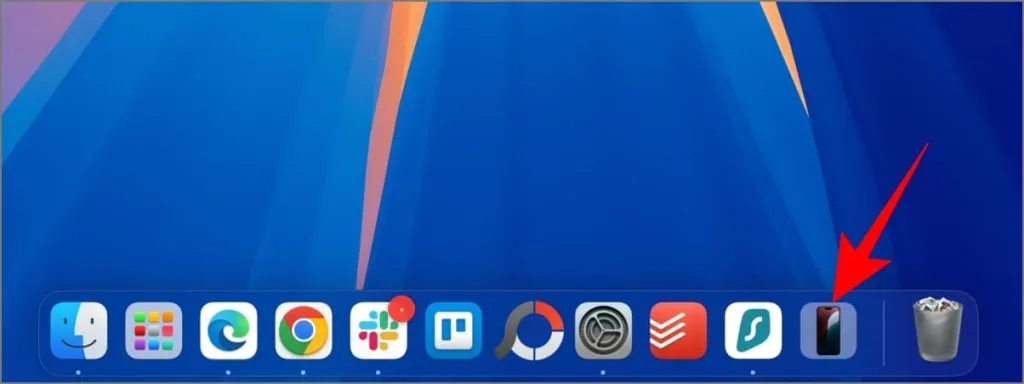
2. Kun ”iPhone on your Mac” -ikkuna tulee näkyviin Macissa, napsauta Jatka .
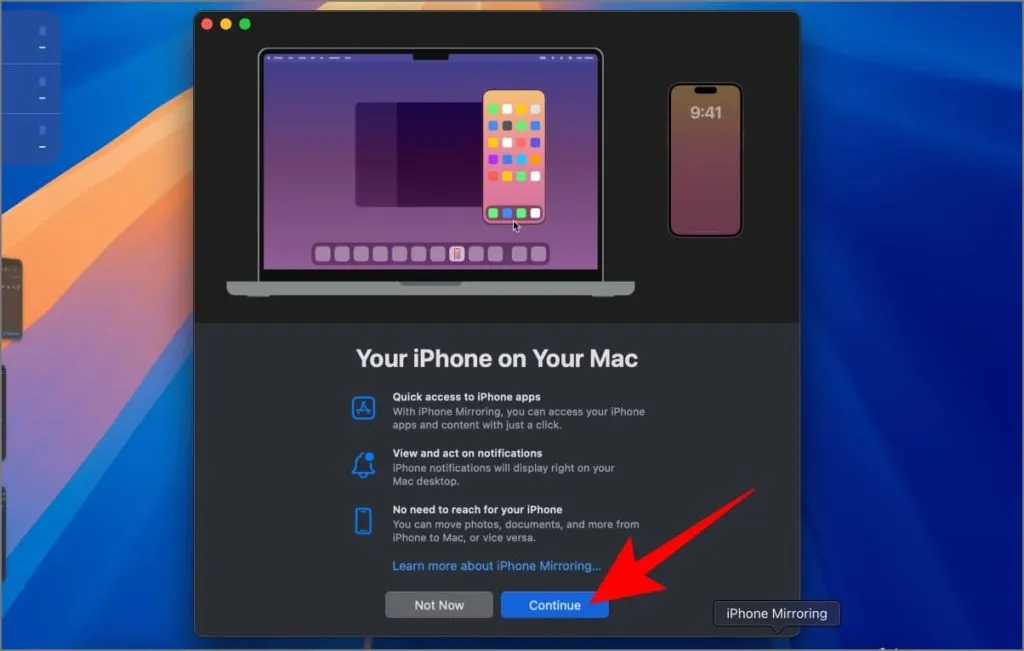
3. Avaa iPhonen lukitus pyydettäessä.
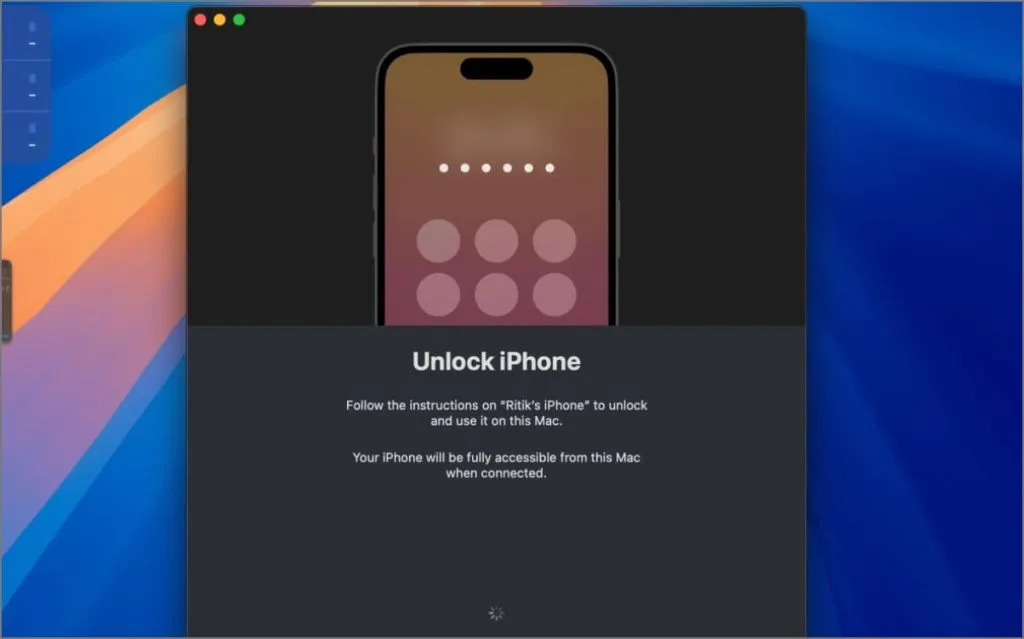
4. Napsauta Aloita Macissa ja anna Mac-salasanasi tai todenna Touch ID:llä pyydettäessä.
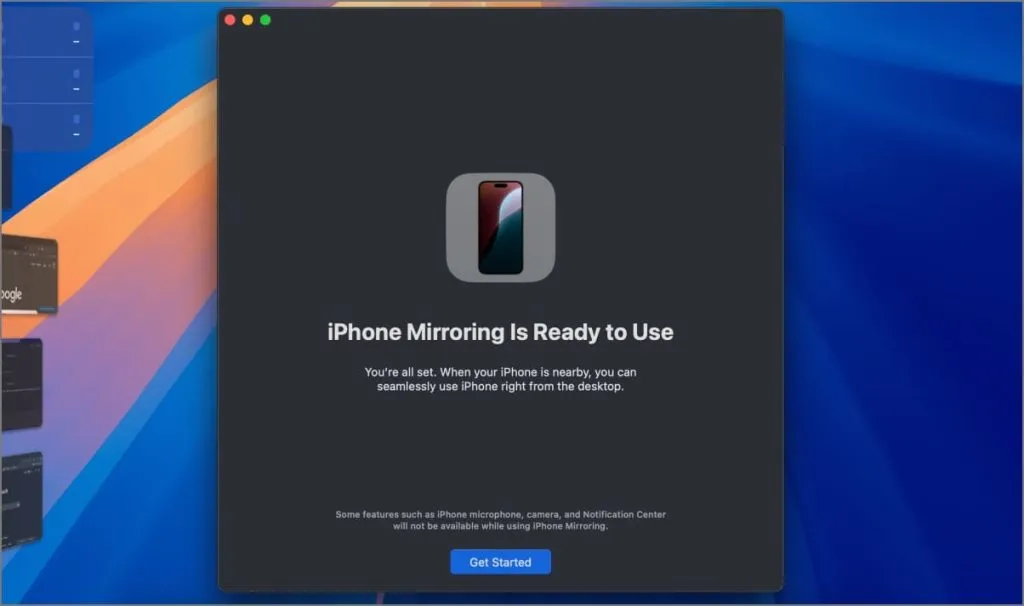
5. Kun käytät ominaisuutta ensimmäistä kertaa, sinulta kysytään, haluatko todentaa Macin kanssa joka kerta, kun käytät iPhonen peilaustoimintoa, vai todennetaanko automaattisesti. Valitse Kysy joka kerta tai Todenna automaattisesti valintasi perusteella.
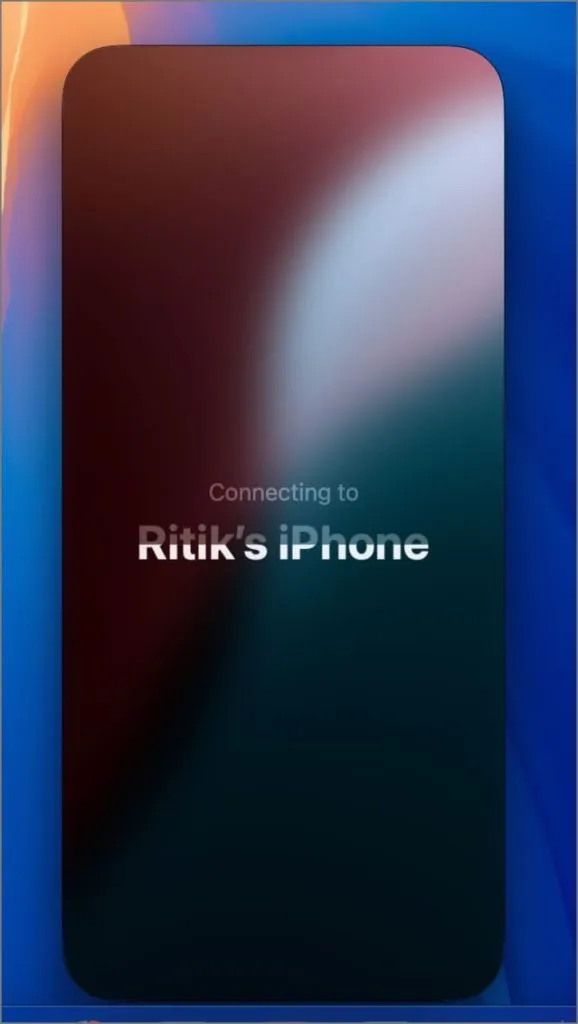
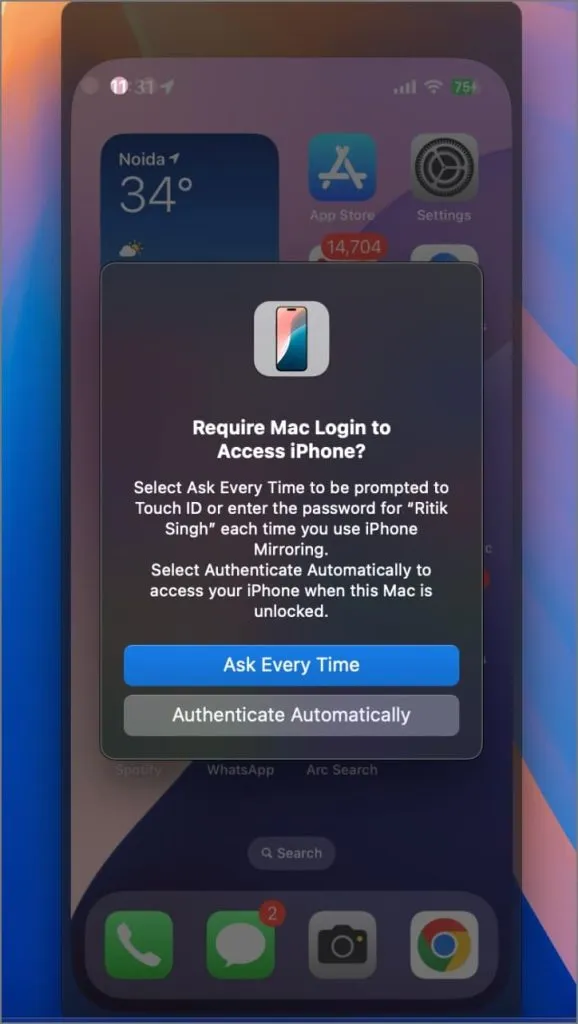
iPhonesi näytön pitäisi nyt näkyä peilatuna pienessä ikkunassa Macissa. Voit käyttää sitä normaalisti – napauttamalla avataksesi sovelluksia, tarkistaaksesi ilmoitukset jne. – aivan kuten käyttäisit puhelintasi. Pyyhkäise kahdella sormella vierittääksesi ylös ja alas.
Jos viet hiiren osoittimen peiliikkunan yläreunaan, näkyviin tulee palkki, jota voit siirtää vetämällä ikkunaa. Löydät myös kaksi painiketta: toinen palaa aloitusnäyttöön (koska pyyhkäisyele ei vielä toimi) ja toinen viimeisimpien sovellusten avaamiseen.
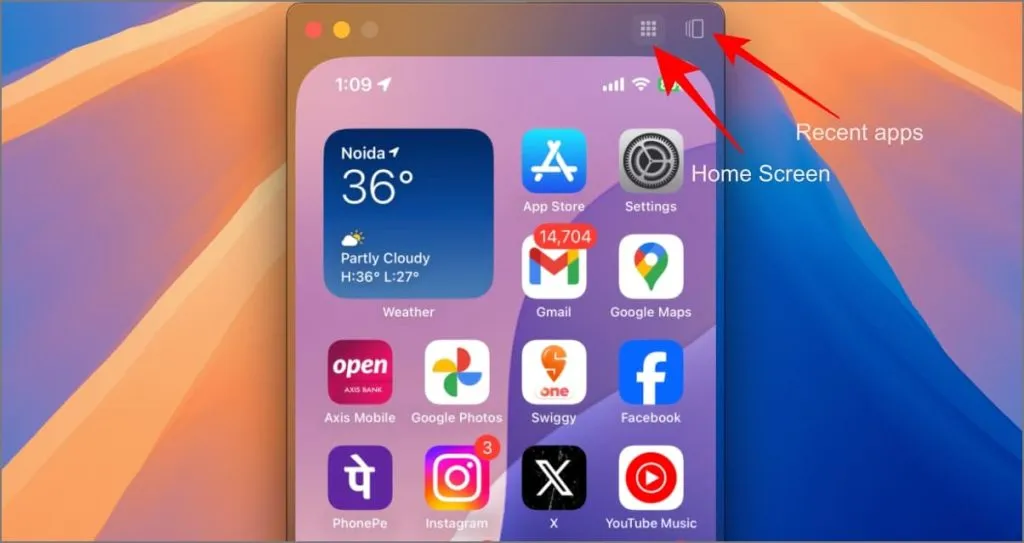
Kun peilaus on aktiivinen, iPhone näyttää ”iPhone in Use” -ilmoituksen estääkseen muita peilaamasta laitettasi tietämättäsi ja muistuttaakseen, että sitä peilataan.
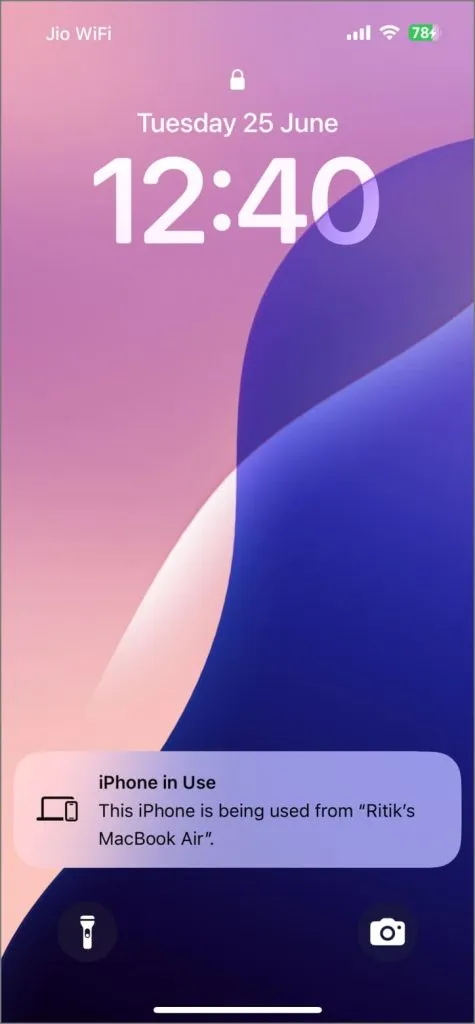
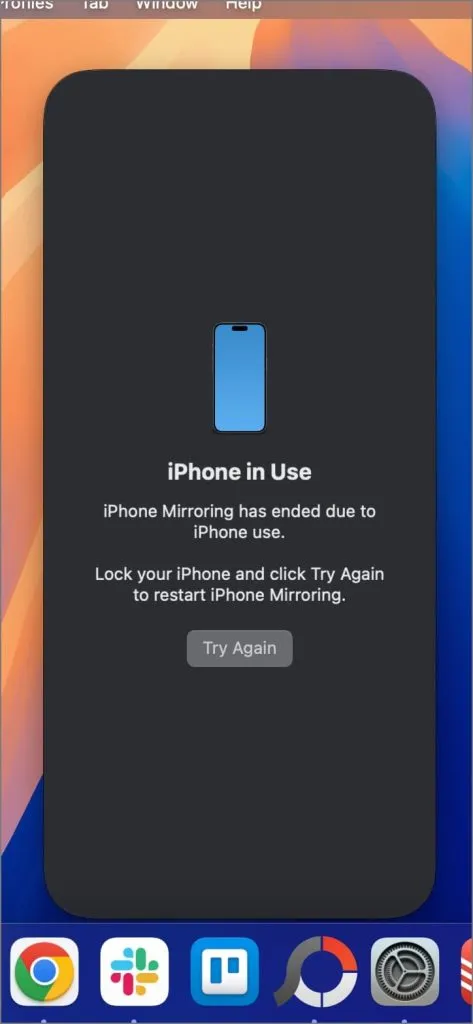
Jos avaat iPhonesi lukituksen ja alat käyttää sitä uudelleen, iPhonen peilaus päättyy automaattisesti Macissasi. Viesti ”iPhone käytössä – näytön peilaus on päättynyt, koska iPhone on käytössä” tulee näkyviin Mac-tietokoneellesi. Yhdistä uudelleen lukitsemalla iPhone ja napsauttamalla Macissa Yritä uudelleen .
Mihin iPhonen peilausta käytetään
iPhonen peilaus eroaa näytön peilauksesta, koska sen avulla voit myös ohjata laitetta. Voit vastata viesteihin nopeasti Mac-näppäimistöllä, katsella Instagram-keloja suuremmalta näytöltä ja nauttia iPhone-peleistä Macillasi ilman, että sinun tarvitsee ladata niitä erikseen, vaikkakin rajoitetuilla säätimillä.
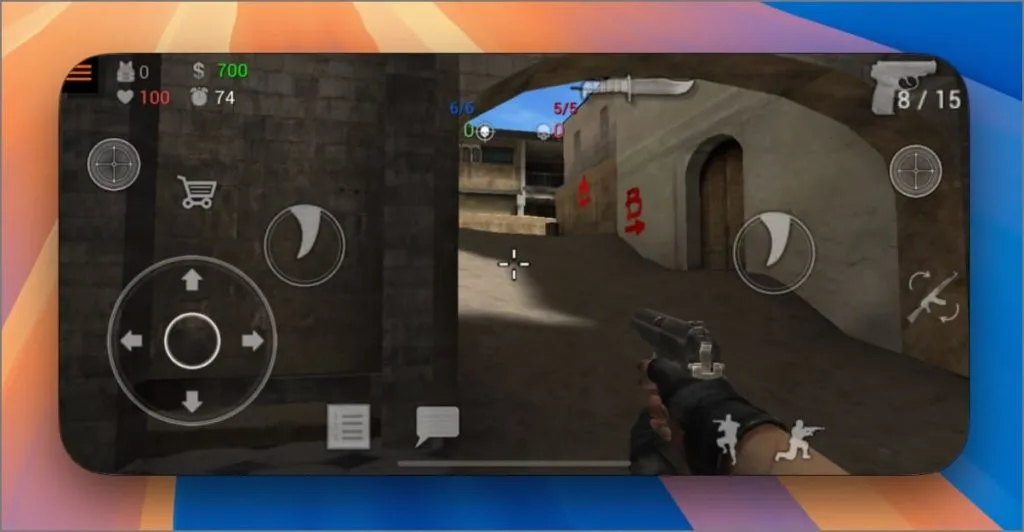
Se tekee myös asiakirjojen, valokuvien ja videoiden käsittelystä helpompaa kuin koskaan. Vedä ja pudota ne iPhonesta Maciin, muokkaa niitä Macissa, pudota ne sitten takaisin iPhonellesi ja lähetä ne kenelle tahansa, koskematta iPhoneen.
Voit katsella valokuvia ja videoita iPhonesta helposti suoraan Macin suuremmalla näytöllä ilman, että sinun tarvitsee siirtää niitä AirDropilla. Voit myös ohjata YouTube Musicia tai Spotifyta suoraan Macistasi peilauksen aikana. avaa vain sovellus peilatussa ikkunassa ja olet valmis.
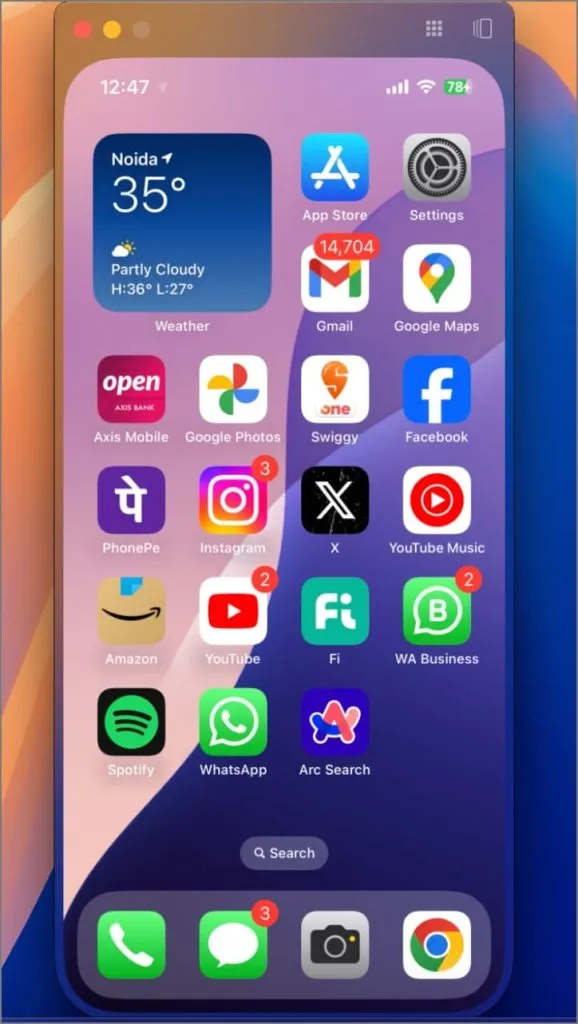
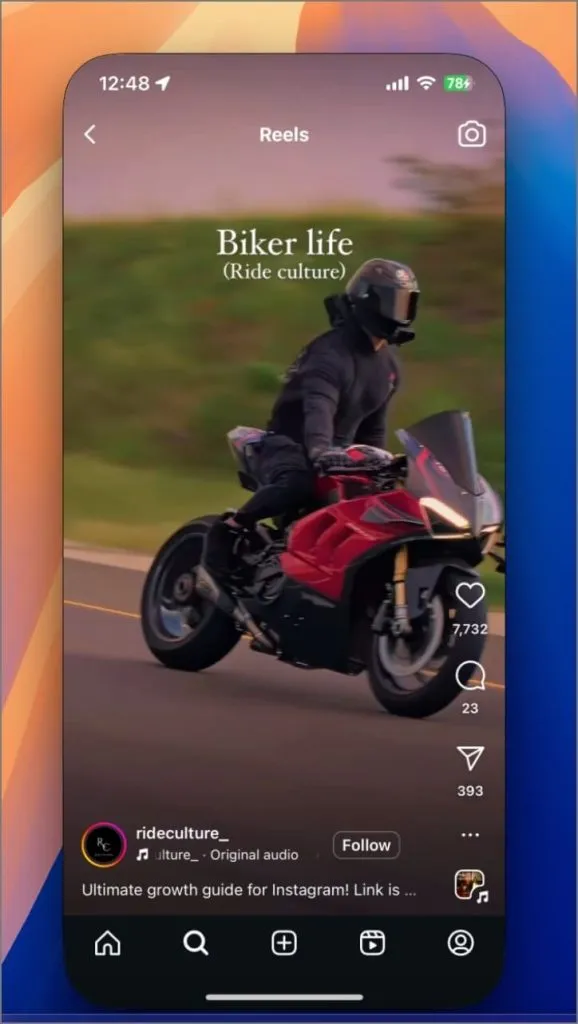
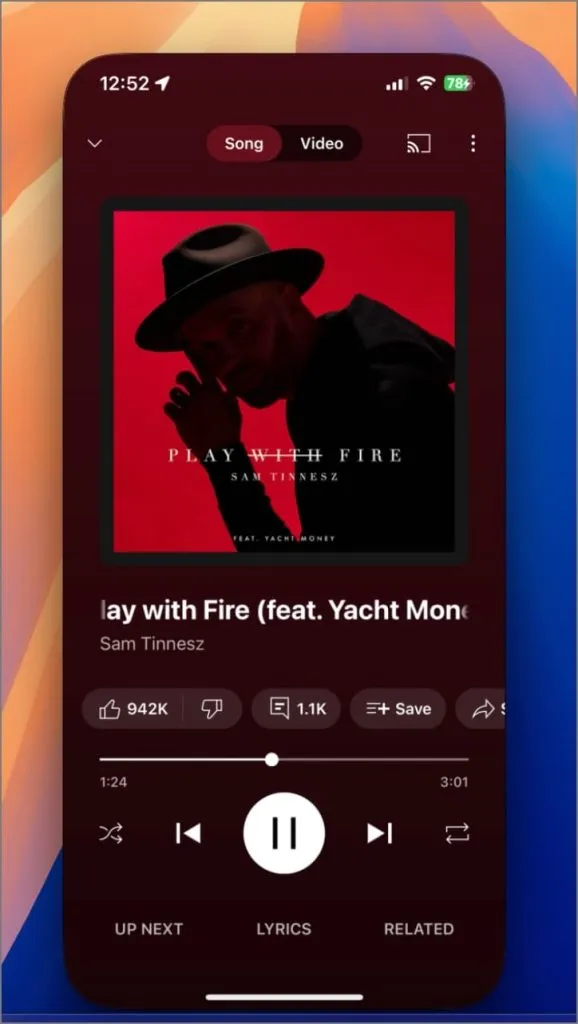
Asiat, jotka eivät vielä toimi iPhonen peilauksessa
iOS 18 esitteli mahdollisuuden lukita sovelluksia Face ID:llä tai Touch ID:llä. Tämä ominaisuus ei kuitenkaan tällä hetkellä toimi iPhonen peilauksen kanssa Macissa. Kun yrität avata lukitun sovelluksen Macillasi peilauksen kautta, se vaatii Face ID:n, jota Macissasi ei ole. iPhonen lukituksen avaaminen todennusta varten keskeyttää vain peilausistunnon.
Samoin sovellukset, jotka luottavat todentamiseen pelkästään Face ID:hen, kuten WhatsAppin App Lock -ominaisuus, tietyt pankkisovellukset tai jopa sovellusten lataaminen App Storesta, eivät toimi iPhone Mirroringin kanssa.
Kamera-sovelluksen avaaminen tai kameran käyttäminen sovelluksissa, kuten WhatsApp, Snapchat tai Instagram, näyttää vain mustan näytön. Et myöskään voi vastata VoIP-puheluihin WhatsAppista tai Telegramista, vaikka tavalliset puhelut ja FaceTime toimivat edelleen olemassa olevien Continuity-ominaisuuksien vuoksi.
iPhonen peilaus: Peilin takana
Vaikka iPhone Mirroring näyttää lupaavalta ja sen odotetaan paranevan tulevien päivitysten myötä, tässä on muutamia avainalueita, joilla Apple voisi parantaa sitä ennen sen julkistamista tänä syksynä:
- Face ID:n ja lukittujen sovellusten yhteensopivuus: Nykyisten rajoitusten korjaaminen lukittujen sovellusten Face ID -todennuksen avulla varmistaisi sujuvamman käyttökokemuksen.
- Pelin ohjauksen mukauttaminen: Jos käyttäjät voivat mukauttaa peliohjaimet käyttämään Macin näppäimistöä ja hiirtä (esim. WASD:n käyttö FPS-peleissä liikkumiseen), se tehostaisi pelaamista huomattavasti.
- Kameran integrointi: Jos sallit sovellusten käyttää Macin etukameraa tai iPhonen linssejä (samanlainen kuin Continuity Camera), voit ottaa videopuheluita iPhonesta suoraan Macillasi.
- Parannetut eleohjaukset: Intuitiivisten eleiden toteuttaminen peilatussa ikkunassa (esim. kolmen sormen pyyhkäisy palataksesi takaisin tai neljän sormen nipistäminen palataksesi kotiin) voi helpottaa navigointia. Tämä olisi kuitenkin tällä hetkellä ristiriidassa olemassa olevien Mac-eleiden kanssa.
Nämä parannukset voivat helposti tehdä iPhonen peilauksesta yhden parhaista ominaisuuksista iPhone- ja Mac-käyttäjille. Muuten, mihin käyttäisit näytön peilaamista eniten? Kerro minulle kommenteissa.




Vastaa